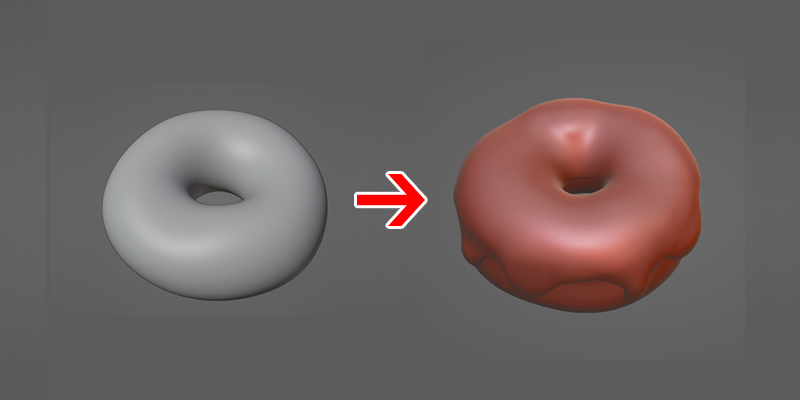
アイシング部分の作成です🍩
Blenderのチュートリアルといえばまずはコレ!というほど有名なBlenderGaru氏の『Blender 3.0 Beginner Object Editing Tutorial』ドーナツチュートリアルの学習メモです。全16回あるうちの今回はパート3~パート5。
前回のメモ①ではドーナツのベースモデルの作成まで出来ました。
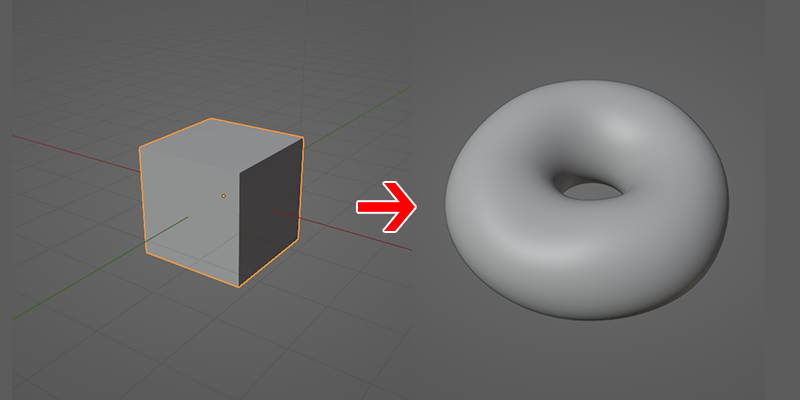
メモ②ではドーナツのアイシング部分の形状を作成します。
この記事では
fa-check-circle-o 動画の学習メモ
をまとめています。
どんな内容かざっくり知りたい人に。
あくまで学習メモのため既知の内容等は一部省略・構成を変更しております。必ず動画にて内容を確認してください。
関連記事前回の学習メモ
コンテンツ
今回の動画
この3動画でアイシングのベース作成からスカルプトによる形状調整までを行います
■パート3
■パート4
■パート5
ここで学んだ主な項目
実際の動画のタイムスタンプとは関係ありません
■アイシングのベースを作る(パート3)
- 平行投影と透視投影(パースペクティブ)
- 編集モードにおけるメッシュの選択
- 複製と分離と厚み付け
■アイシングの垂れを作る(パート4)
- 面にスナップ
- 画面分割
- リファレンス配置
- アイシングのモデリング
- シュリンクラップ
■アイシング形状調整(パート5)
- スカルプト
アイシング部分のベースを作る(Part3)
パート3ではアイシングの部分のベースを作成します
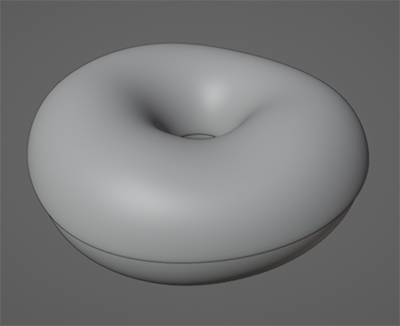
1.平行投影と透視投影(パースペクティブ)
平行投影とパースペクティブ切り替えはテンキーの5。
| 機能 | アクション |
| 平行投影⇔パースパースペクティブ | テンキー:5 |
| TOPビュー | テンキー:7 |
| Frontビュー | テンキー:1 |
| Rightビュー | テンキー:3 |
| 各ビューの反対側へ | テンキー:9 |
| 全体表示 | Home |
2.編集モードにおけるメッシュの選択
平行投影で真横から選択した際に反対側が選択されないケースがあります。
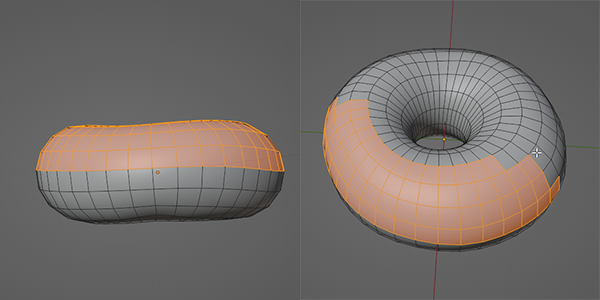
その際には透視表示を切り替え(ALT+Z)をONに。
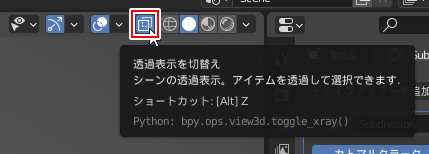
キッチリ選択されます
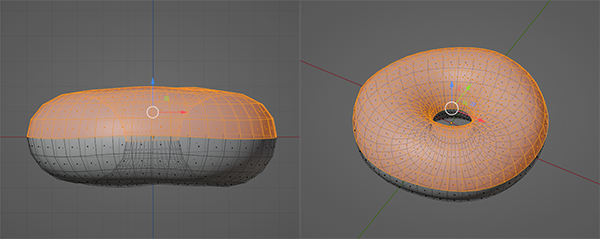
3.複製と分離と厚み付け
上半分を複製し、アイシング部分を作成します。
- 上半分のメッシュを選択し、SHIFT+Dで複製。右クリックで移動をキャンセル
- P(又はメッシュ>分離)を押して、選択を選択。メッシュを別オブジェクトに
![]()
- 名前を本体はdonut、複製したアイシング部分をIcingと名前を変更します
- Icingのモデルにソリッド化モディファイアを追加します
![]()
【ポイント】モディファイアの順番に注意
モディファイアは上から下に向かって順番に適用されていくので、順番によって結果が変わります
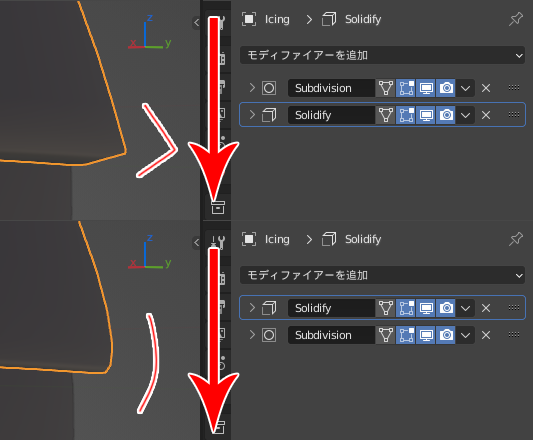
ここまでがパート3の内容でした。
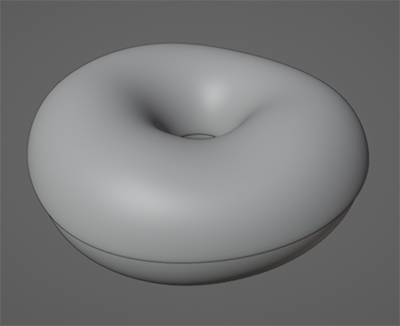
アイシングの垂れを表現する(Part4)
パート4ではアイシングの垂れ部分をプロポーショナル編集を使って作成していきます。
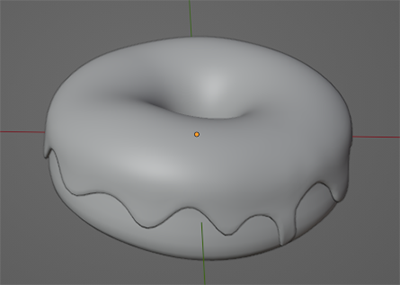
1.面にスナップ
ドーナツ本体の形状に沿ってプロポーショナル編集したいため、スナップをONにします。
- 設定は面
- 個々の要素を投影に☑
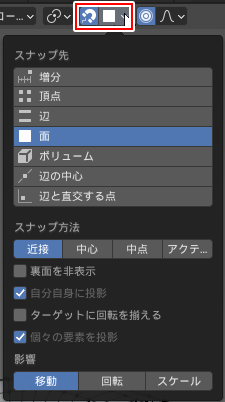
2.画面分割
リファレンス配置のために画面分割について学びます。
■基本
- 【分割】画面の端を右クリックで、水平か垂直分割のどちらかを選択します。
![]()
- 【統合】ウィンドウの境界線上で右クリック>エリア統合
■応用
- 【分割】ウィンドウの右上端。マウスカーソルの形状がターゲットポインタに変わるところでドラッグ
![]()
- 【統合】同じく右上端、ターゲットポインタの状態で画面をドラッグするとエリアが結合されます

3.リファレンス配置
分割した画面の右側にアイシングのリファレンス画像を配置します。
エディタタイプ>画像エディタ
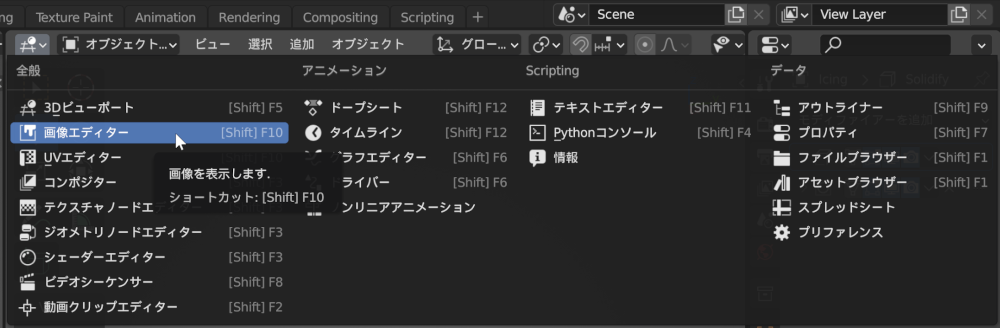
開くを押して、リファレンス画像を読み込みます。今回はインターネットで「Donuts icing」と検索して出てきたよさそうなドーナツ画像をお借りしました。
4.アイシングのモデリング
メッシュの分割数を増やすために、一度サブディビジョンサーフェスを1にして適用。
リファレンス画像を参考にプロポーショナル編集やエッジの押し出しなどを使ってモデリングしていきます。
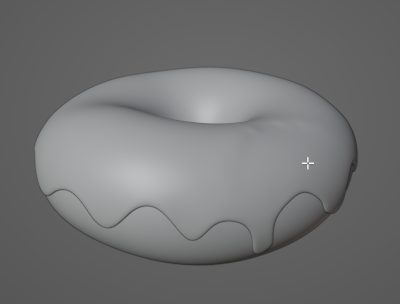
5.シュリンクラップ
イーストドーナツの特徴たるくぼみを作成し、アイシングの形状を調整します。
- 本体部分もサブディビジョンサーフェスを1にして適用、エッジループを選択してプロポーショナル編集を使用しつつ縮小します。
![]()
- アイシング部分が浮いた形になるので、シュリンクラップでメッシュにフィットさせます。
■変形させるオブジェクト(アイシング)を選択し、シュリンクラップモディファイアを適用。
![]() ■ターゲットで変形したいオブジェクト(ドーナツ本体)をピックします。
■ターゲットで変形したいオブジェクト(ドーナツ本体)をピックします。
![]()
■ピタっ
![]()
- モディファイアの順番を変更します。上から下に向かって順に適用される特性から、シュリンクラップを最初(一番上)に移動します。
![]()
- ドーナツ本体も微調整してパート4は完了です。
![]()
スカルプトでアイシングの調整をする(Part5)
スカルプト機能を使って形状を調整します。
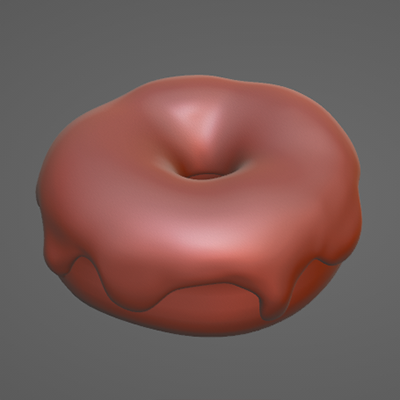
1.Sculptingタブへ
サブディビジョンサーフェス以外は適用し、上のタブからSculptingへ移動します
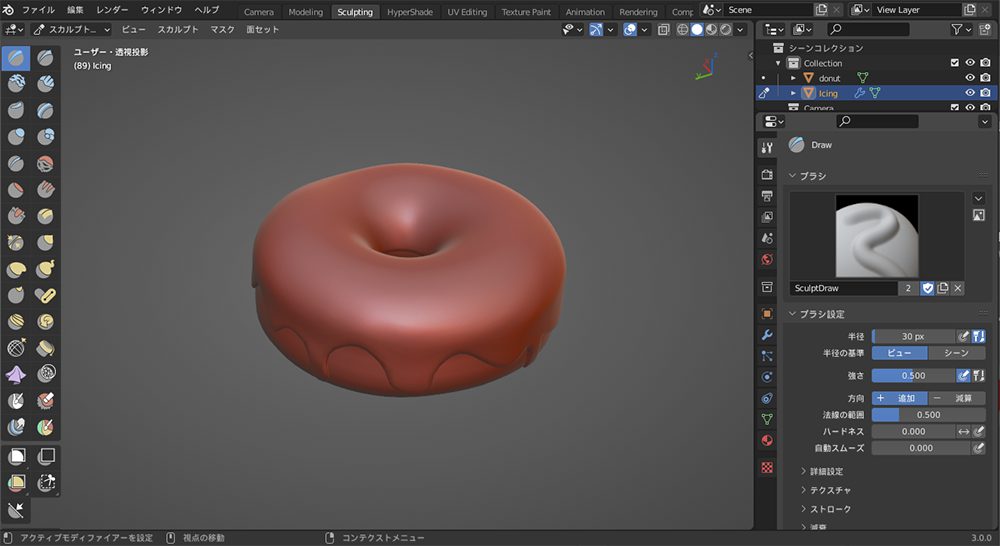
| 機能 | アクション |
| ブラシサイズ変更 | F |
| 強度変更 | SHIFT+F |
| スムースブラシ | +SHIFT |
| 効果反転(ZBrushで言う+ALT) | +CTRL |
【メモ】ストローク:エアブラシ
ストロークをエアブラシに変更すると、ドラッグしなくても効果が加算されます
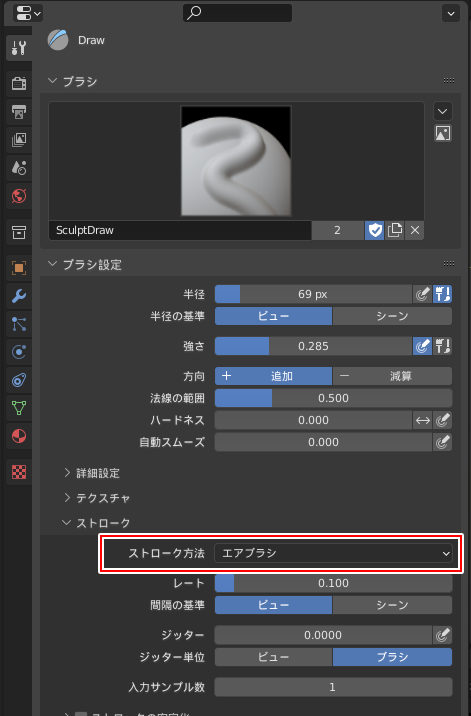
【メモ】スカルプトをするオブジェクトを変更する時
一旦スカルプトモードからオブジェクトモードに変更し、スカルプトするオブジェクトを選択し直します。
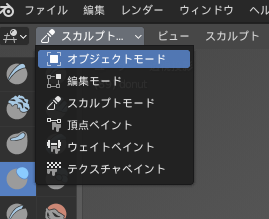
アウトライナーでも切り替え可能です。
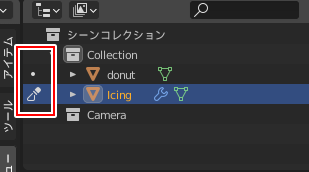
2.自由にスカルプト
後はブラシを使って自由にスカルプトを行ってパート5は完了です
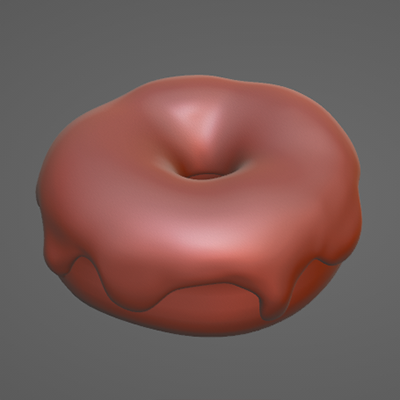
次からはマテリアルとライティングに入っていきます
Blender関連アイテム&書籍
書籍









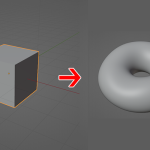

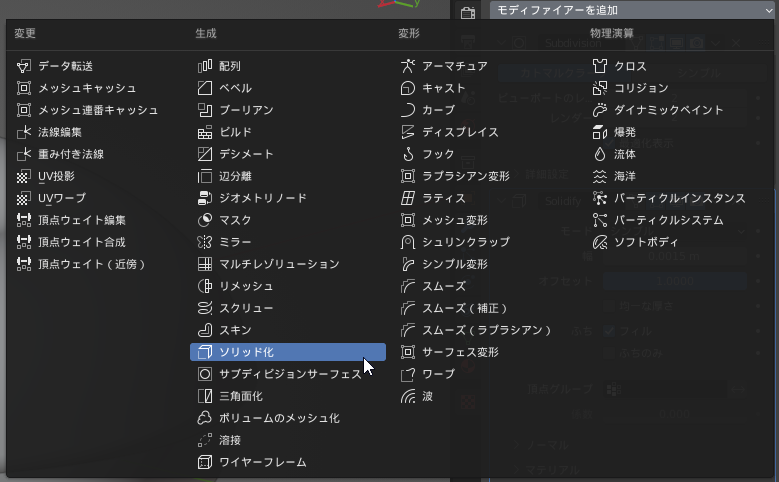
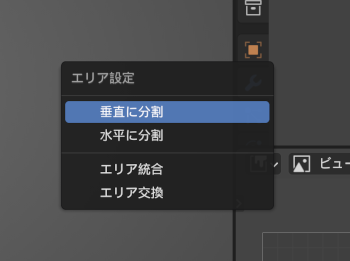
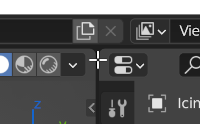
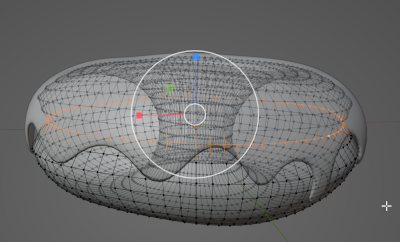
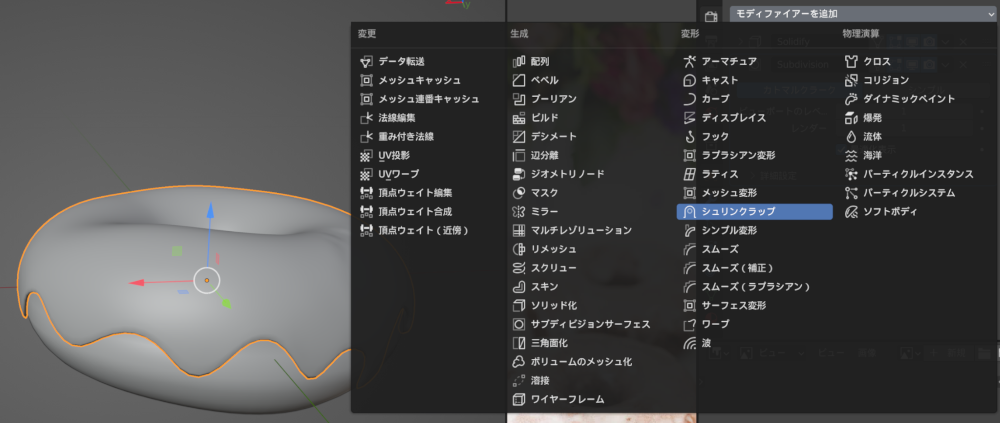 ■ターゲットで変形したいオブジェクト(ドーナツ本体)をピックします。
■ターゲットで変形したいオブジェクト(ドーナツ本体)をピックします。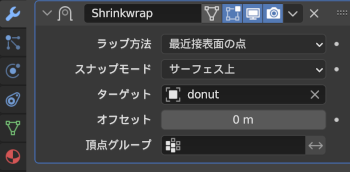
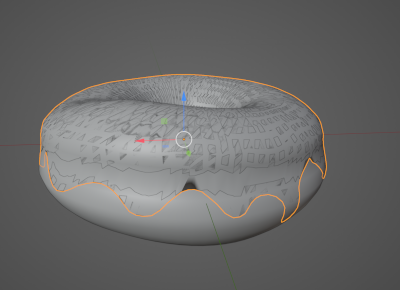
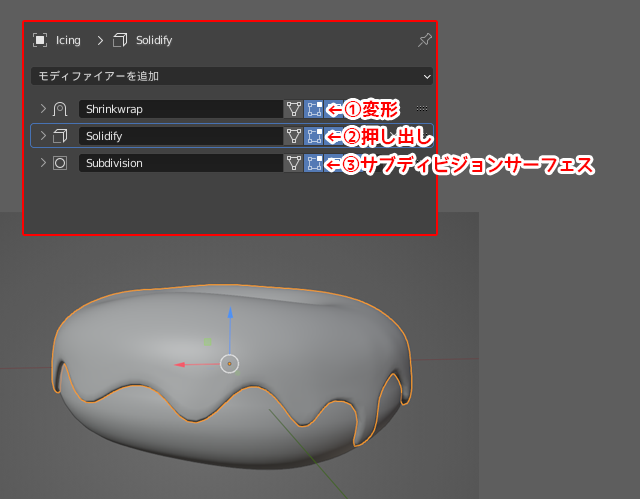







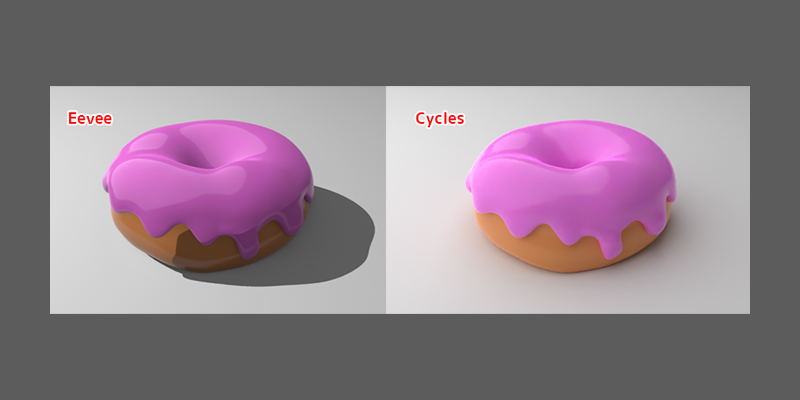

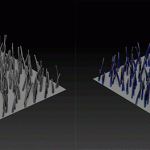

![I learned from Udemy's "【UE5の総合学習】ファンタジー風景制作講座 [UE5 Comprehensive Learning] Fantasy Scenery Creation Course".
■Note
https://mononoco.com/creative/ue/ue5-rngw-22
#udemy #ue5 #unrealengine #unreal](https://mononoco.com/wp-content/plugins/instagram-feed/img/placeholder.png)





